Menggunakan Perintah Hatch AutoCAD yang Jarang Dipakai
Menggunakan Perintah Hatch yang Jarang Dipakai
Bagi yang telah lama menggunakan AutoCAD, perintah atau command HATCH pada AutoCAD tentu tidak asing lagi dan pasti sering digunakan. perintah Hatch membantu dalam mendeskripsikan gambar dan membedakan seperti apa material yang kita bentuk dalam gambar. Misalnya saja, saat kita menggambar denah rumah untuk membedakan material beton (kolom/balok) dengan material lannya seperti dinding bata / pondasi kita perlu menambahkan hatch / arsiraan pada gambar denah dalam AutoCAD tersebut. Tujuannya saat orang lain melihat gambar yang kita buat dapat langsung mengetahui dan membedakan manda material beton dengan dinding atau mterial jenis satu dengan jenis lainnya. Selain untuk membedakan material Hatch juga dapat dimanfaatkan dalam memperjelas atau menghidupkan gambar yang kita buat seolah gambar berbentuk nyata dalam melihatnya.Berikut adalah langkah-langkah yang perlu dilakukan untuk membuat hatch yang biasa.
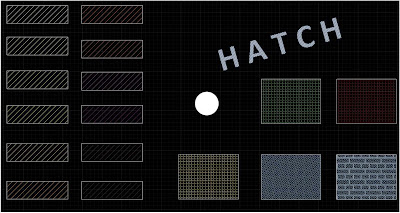 |
| Hatch |
1. Perintah HATCH
- Klik ikon “Hatch” pada toolbar atau melalui command H atau hatch.
- Setelah kotak dialog “Hatch and Gradient” muncul,
- Pilih tab “Hatch”.
- Pada bagian “Swatch”, pilih pola arsiran hatch yang kita inginkan. Jika ingin mengubah warna, kita juga bisa memilih warna yang diinginkan pada bagian “Color”.
- Satu hal penting yang perlu kita ketahui, setiap arsiran ini memiliki arti tersendiri. Maka sebaiknya tidak sembarangan memberikan arsir tanpa menjelaskan apa yang dimaksudkan.
- Klik “Add: Pick Points” atau “Add: Select Object” pada bagian kanan atas kotak dialog untuk menentukan area mana yang ingin diberi arsiran.
- Jika sudah, klik “Preview” untuk melihat hasil arsiran atau “Ok” untuk mengaplikasikan arsiran dan menutup kotak dialog.
2. Perintah HATCHEDIT
Perintah ini merupakan perintah untuk mengubah atau edit hatch yang telah dibuat.
- Ketik di command Hatchedit atau bisa dilakukan dengan double klik pada hatch yang akan kita edit
- Maka kotak dialog hatch edit akan tampil, sekarang kita dapat mengubah hatch yang diinginkan.
3. Perintah HATCHTOBACK
Hatchtoback berfungsi cara membuat arsiran hatch pada AutoCAD berada pada lapisan terbawah. atau cara untuk membuat posisi hatch send to back pada draw order. Jika memang kita ingin menempatkan hatch dibawah objek lain maka perintah hatchtoback cocok untuk merubah hatch seluruh yang ada di model sekaligus berada di bawah object lain.
 |
| Hatchtoback |
- Ketik HATCHTOBACK pada command line enter dan tunggu sampai perintah menyelesaikannya secara otomatis.
4. Perintah HATCHGENERATEBOUNDARY
Dulu sebelum tahu adanya perintah ajaib ini Hatchgenerateboundary, jika dulu ingin membuat batas area arsir yang hilang yaitu dengan cara mengedit satu persatu arsir yang akan dimunculkan batasnya, namun kini hanya dengan perintah sederhana ini maka sangatlah mudah dan cepat untuk membuat batas area arsir yang hilang dan ingin dimunculkan kembali. Kesimpulan dari perintah ini adalah perintah yang berfungsi membuat batas arsir hatch dengan cepat pada Autocad jika batas arsir yang terlanjur hilang.
Cara membuat area arsir manual
- Ketik Hatchedit
- Pilih objek Hatch atau arsiran
- Pilih Recreate Boundary pada dialog Hatch edit
- Silahkan pilih Region/Polyline
- Selanjutnya, ketik enter atau Ketik Y pada langkah terakhir
- Maka boundary atau batas arsir akan terbuat kembali
Cara membuat area arsir dengan HATCHGENERATEBOUNDARY
- Ketik perintah HATCHGENERATEBOUNDARY
- Select objeknya yang akan dibuat batas area arsiran atau boundary
Tentu lebih cepat menggunakan HATCHGENERATEBOUNDARY bukan.
5. Perintah HATCHSETORIGIN
Terkadang arsiran tidak selalu pas pada posisi yang diinginkan, maka untuk mengatasi penyesuaian posisi arsiran dapat menggunakan perintah Hatchsetorigin, nah fungsi ini juga dapat diterapkan pada hatch yang mengalami bug atau error pada tampilan yang tidak sesuai dengan pattern asilnya.
- Ketik HATCHSETORIGIN pada papan perintah
- Kemudian pilih objeknya dan
- Tentukan pusat referensi titik hatch yang diinginkan.
6. Perintah SUPERHATCH
Sesuai dengan namanya Superhatch maka bisa dikatakan perintah ini merupakan rajanya perintah hatch. Pada perintah superhatch ini terdapat beberapa alternatif atau perintah yang fungsinya dapat dimanfaatkan sesuai kegunanannya, seperti memang tidak ada pada perintah hatch biasa. Misalnya pada superhatch ini terdapat custom pattern dari Image, Block, Xref bahkan Wipeout.
Hal yang paling dirasakan manfaatnya yaitu superhatch dengan pattern wipeout.
Cara membuat wipeout lingkaran dengan cepat menggunakan Superhatch lebih efektif dibanding kita mengerjakan dengan manual.
 |
| Superhatch |
Berikut beberapa fungsi SUPERHATCH yang layak kita ketahui.
- Superhatch > Pattern type > Image (cara membuat tipe arsiran berdasarkan gambar yang kita masukkan).
- Superhatch > Pattern type > Block (cara membuat tipe arsiran berdasarkan block yang kita atur)
- Superhatch > Pattern type > Xref Attach (membuat tipe arsiran berdasarkan xref yang kita masukkan)
- Superhatch > Pattern type > Wipeout (membuat area arsiran tersembunyi atau objek yang dibelakan akan tersembunyi ketika menggunakan wipeout)
- Superhatch > Pattern type > Select existing (membuat tipe arsiran berdasarkan objek yang telah ada pada model yang telah dibuat sebelumnya)


Posting Komentar untuk "Menggunakan Perintah Hatch AutoCAD yang Jarang Dipakai"
Posting Komentar